A FileZilla gyors, megbízható és több platformon keresztül elérhetőFTP kliens szoftver. Hatalmas felhasználói bázissal rendelkezik olyan kiemelkedő funkciók miatt, mint a könnyen használható, több nyelv támogatása, a drag and drop lehetőség, a keresés és a fájlok távoli szerkesztése.
A szerkesztő megjegyzései: Ez a cikk az abszolút kezdőknek szól, akik újak az Ubuntun. Ebben a bejegyzésben megbeszéljük a telepítés és a használat alapjait.
Az Ubuntu telepítéséhez futtassa a következő parancsot a terminálon.
sudo aptitude install filezilla
Miután a telepítés befejeződött, az onnan tölthető le Alkalmazások> Internet> File Zilla FTP Client.

Itt van a képernyőképe, amely a FileZilla fő képernyőjét mutatja.
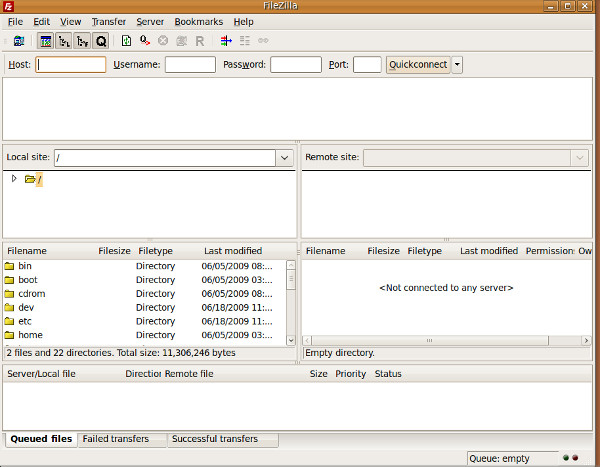
Adja meg a gazdagép nevét (IP-címet) és más bejelentkezési adatokat, majd kattintson a gombra Gyors csatlakozás hogy csatlakozzon a távoli webhelyhez. Alapvető, kétablakos felülettel rendelkezik, miután a kapcsolat sikeresen létrejött, a jobb oldali ablakban láthatja a távoli fájlokat, a bal oldali ablakban pedig a helyi fájlokat.

Néhány fájl feltöltéséhez húzza át a fájlt a helyi meghajtóról a távoli kiszolgálóra.

Alternatív megoldásként fájlokat is továbbíthat húzás nélkül, kattintson a jobb egérgombbal a bal oldali ablakban lévő fájlra vagy mappára, és válassza a lehetőséget feltöltés.
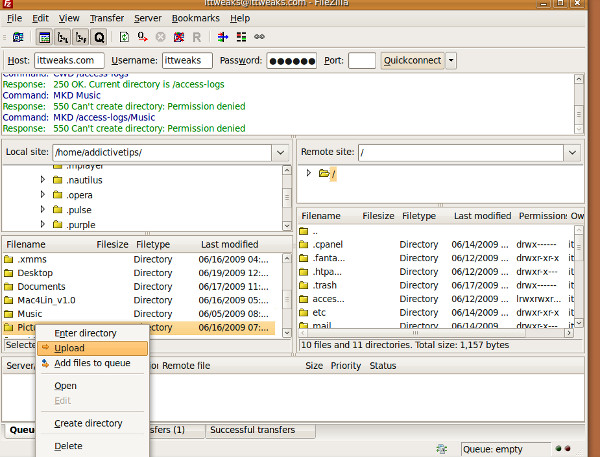
Hasonlóképpen, a fájlok / mappák letöltéséhez kattintson a jobb gombbal a megfelelő fájlra / mappára, és válassza a lehetőséget Letöltés.

A távoli fájl / mappa átnevezése és módosításaengedélyek szintén lehetséges. A sikeres, sikertelen és sorba rendezett transzfereket nyomon követheti az alján lévő átutalási ablakból. Ha várja, hogy a FileZilla keresési funkcióját használja, akkor lépjen ide. Élvez!













Hozzászólások